Come con il resto dei sistemi operativi che possiamo installare sul nostro PC o dispositivo mobile, l'uso delle applicazioni corrispondenti è fondamentale. Questo è qualcosa che si estende a Linux distribuzioni come Ubuntu. Fin dall'inizio, questi hanno una barra delle applicazioni o un Dock che nella maggior parte dei casi sarà estremamente utile per noi.
Come ad esempio accade in Microsoft'S Windows sistema , nelle distribuzioni Linux questo barra o Dock gioca un ruolo molto importante. Generalmente è qui che collochiamo le applicazioni che andremo a eseguire di più e preferiamo averle sempre in vista. In questo modo, stiamo lavorando su ciò su cui stiamo lavorando all'interno del sistema, possiamo sempre usare quella barra.

Questo è il comportamento predefinito che troveremo quando installiamo Ubuntu da zero sul nostro computer. Mentre la barra di Windows si trova solitamente nella parte inferiore del nostro desktop, troveremo il sistema open source sul lato sinistro. Questa posizione è sempre qualcosa che saremo in grado di personalizzare per adattare lo spazio della scrivania alle nostre esigenze. Ma è anche vero che in determinate circostanze questo è un elemento che può diventare un fastidio.
La ragione principale di tutto questo è che, come abbiamo detto prima, questa barra è sempre visibile , anche se eseguiamo altri programmi. Tuttavia, per sfruttare meglio lo spazio nelle finestre che apriamo, questo è qualcosa che possiamo cambiare. Parleremo di tutti loro di seguito.
Fai in modo che la barra di Ubuntu si nasconda automaticamente
Sicuramente in molte occasioni abbiamo notato che questo Barra delle applicazioni o Dock di Ubuntu perché abbiamo discusso rimane visibile all'apertura delle applicazioni. È vero che questo può esserci molto utile per avere accesso al resto del software ancorato qui. Tuttavia, dobbiamo riconoscere che l'elemento citato sottrae spazio dalla finestra del programma in esecuzione. Inoltre, in determinate circostanze può accadere che non vogliamo che quella barra sia costantemente in vista, per qualsiasi motivo.
Quindi, si trova nel luogo in cui lo abbiamo, abbiamo il possibilità di nasconderlo ogni volta che posizioniamo una nuova finestra sul desktop . Con una semplice modifica che ti mostreremo, possiamo nascondere automaticamente il Dock di Ubuntu, guadagnando spazio nella finestra che apriamo. È evidente che quando torneremo al desktop ritroveremo la barra delle applicazioni del sistema operativo.
Se vogliamo beneficiare di questo cambiamento nel sistema open source, dobbiamo apportare una modifica nella sua configurazione. Accediamo alla finestra che ci interessa, ad esempio, facendo clic destro sul desktop, dopodiché scegliamo il Configurazione opzione.
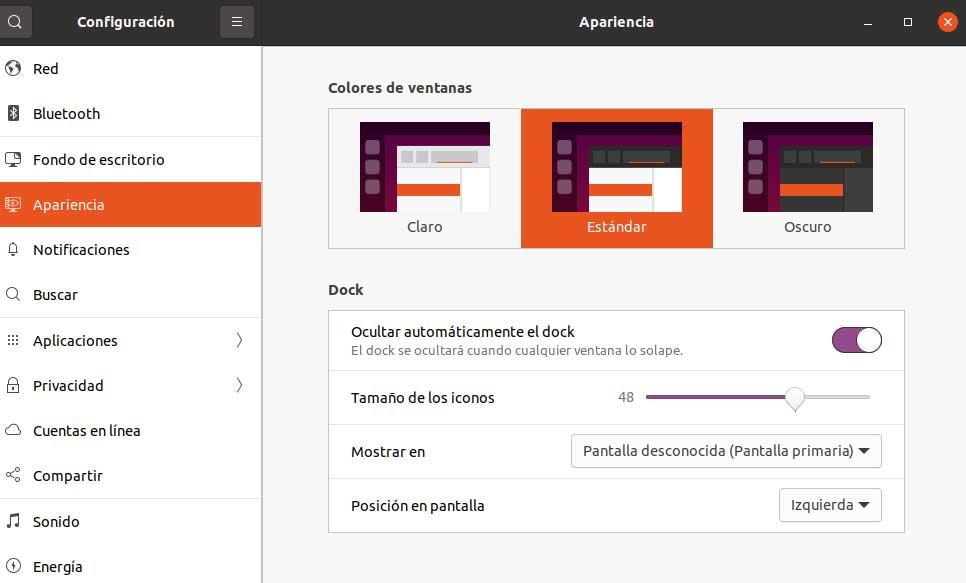
Nella nuova finestra che appare abbiamo optato per la sezione chiamata Aspetto di tutti quelli che appaiono nel pannello di sinistra. Qui troveremo vari parametri per personalizzare l'aspetto del sistema, incluso il Nascondi automaticamente il dock selector, un selettore che dobbiamo solo attivare.
Da quel momento in poi vedremo che le finestre delle applicazioni in esecuzione saranno leggermente più grandi, poiché la barra di Ubuntu sarà nascosta.
